Il sistema dei membri

A differenza del software tradizionale che installi sul tuo computer:
Membr funziona interamente tramite il tuo browser, quindi non c'è nulla da installare e utilizzerai sempre la versione più recente.
Tutti i dati della palestra: membri, potenziali clienti, orari delle lezioni e tutto ciò di cui hai bisogno sono tutti archiviati in modo sicuro online nel cloud (il che significa che nulla va perso se l'hardware si rompe o viene danneggiato, ecc.).
Qualsiasi membro dello staff dotato di account e password adeguati può accedere alla palestra da qualsiasi PC, ovunque, purché dotato di browser e connessione Internet.
Consulta l'elenco dei requisiti hardware riportato di seguito per assicurarti di ottenere la migliore esperienza.
Quali sono i requisiti di sistema di base per utilizzare Membr?
Abbiamo creato e testato Membr per funzionare con le seguenti condizioni:
Requisiti Internet
Per utilizzare Membr è necessaria una connessione Internet.
Consigliamo quanto segue:
Velocità di connessione
Velocità di download 5Mbps
Velocità di caricamento 1,4Mbps
Puoi testare la velocità di Internet Qui
Nota
A meno che il tuo Wi-Fi non sia molto affidabile, ti consigliamo di utilizzare una connessione basata su Ethernet, poiché è sempre il metodo più stabile per rimanere connesso.
Requisiti del PC
Nota
Tieni presente che anche se Macbook/Chromebook/dispositivi Linux funzionano con il nostro sistema, ti consigliamo di utilizzare Windows.
Sistema operativo: Windows 7+ / OS X 10.8 Maverick / Ubuntu 20.04
Memoria: 4 GB o superiore.
Disco rigido/SSD: 500 GB o superiore.
processore: Intel i3 O AMD A6 e versioni successive.
Periferiche richieste:
Topo
Tastiera
Periferiche generalmente utilizzate (ma non necessarie):
Telecamera
Stampante
Unità USB
Browser supportati
Internet Explorer - Versioni 10 e 11
Microsoft Edge: versione 110 e successive
Firefox - Versione 44 e successive
Google Chrome - Versione 114 e successive
Safari - Versione 9 e successive.
Ti consigliamo di utilizzare Google Chrome per la tua navigazione.
Se scopri che stai utilizzando un browser obsoleto, puoi aggiornarlo utilizzando il collegamento Qui.
Se riscontri problemi nei nostri browser supportati o su un dispositivo supportato, segnalalo tramite e-mail helpme@membr.com.
Accesso al software
Digitare l'indirizzo Web, o URL, del tuo club nel browser è tutto ciò che dovrai fare per accedere al sistema Membr.
A ciascuno dei club viene assegnato un URL univoco ed è una buona idea aggiungerlo ai segnalibri per un facile accesso.
Prendono sempre la forma di <AFnomeclub>.membr.com, quindi un indirizzo tipico potrebbe essere https://aftest.membr.com
Successivamente verrà visualizzata la schermata di accesso del club: queste possono utilizzare combinazioni di colori e loghi diversi, ma presentano sempre la stessa semplice casella di accesso:
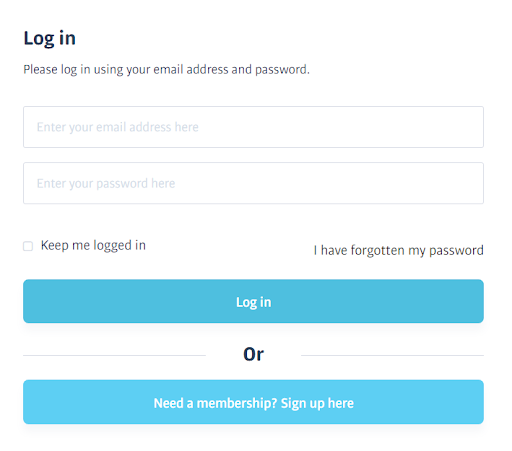
Informazioni su accessi/utenti
Tutti coloro che necessitano di utilizzare il software accederanno con il proprio indirizzo email e password. Tutti accedono tramite la stessa schermata di accesso, ma i menu esatti che vedranno successivamente e le azioni che potranno eseguire dipenderanno dal loro ruolo: Personale della reception avrà accesso a funzionalità diverse rispetto a a Allenatore personale, Per esempio.
Tratteremo ovviamente tutte le funzionalità in questa guida, tieni solo presente che il tuo tipo di accesso potrebbe impedirti di vedere o utilizzare determinate funzionalità.
Suggerimento
Ognuno ha requisiti leggermente diversi e possiamo aggiungere o rimuovere qualsiasi funzione per adattarla a un particolare gruppo di personale o anche a un singolo utente. Parla con il tuo Success Manager per saperne di più.